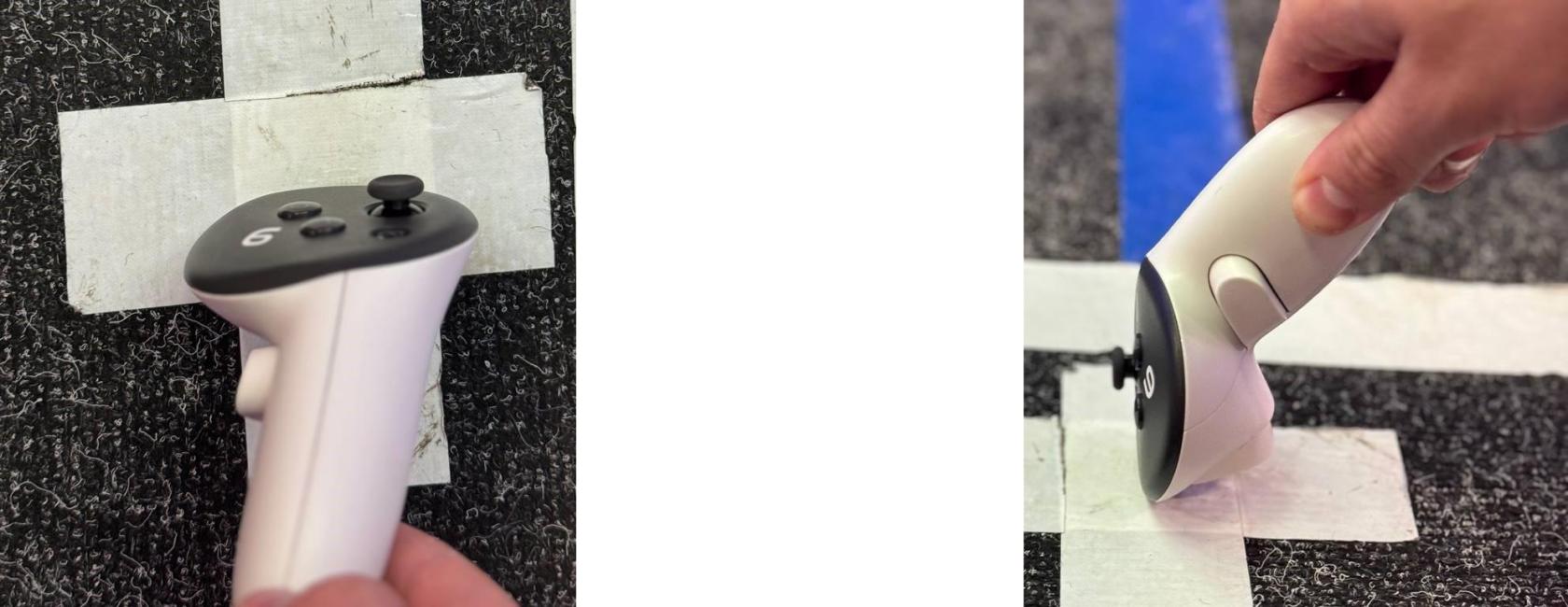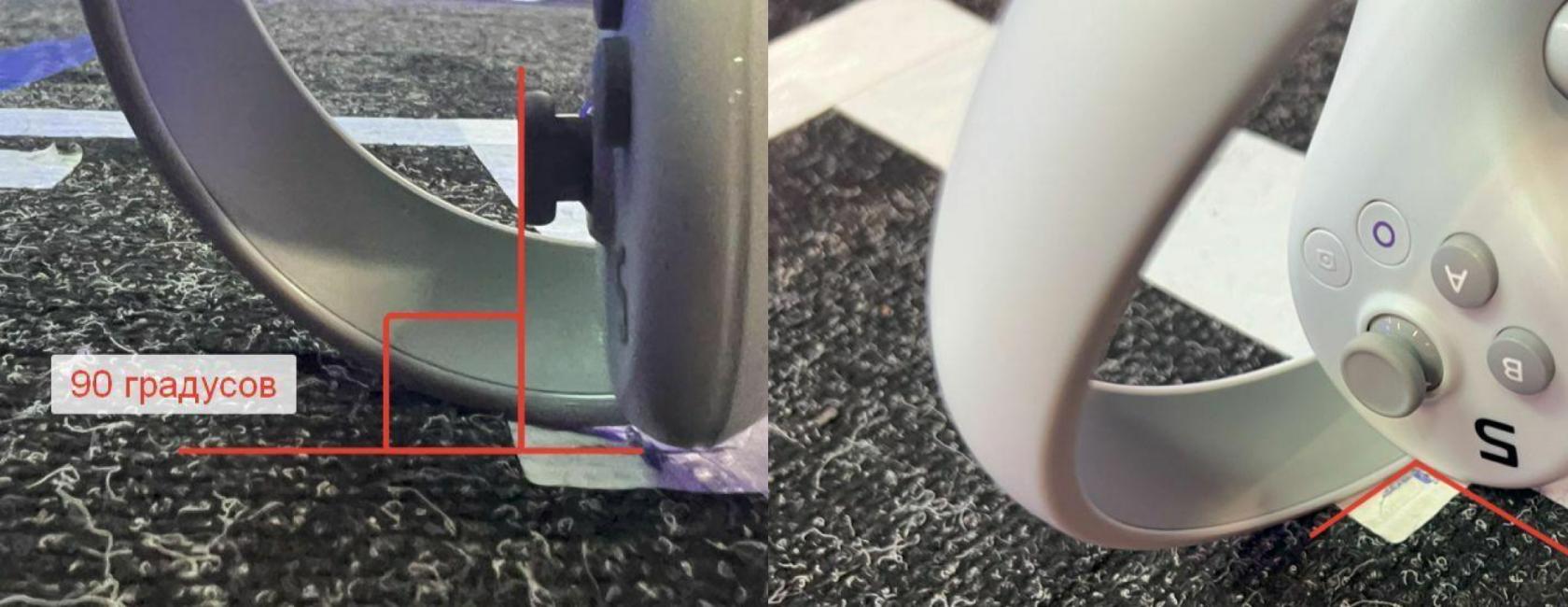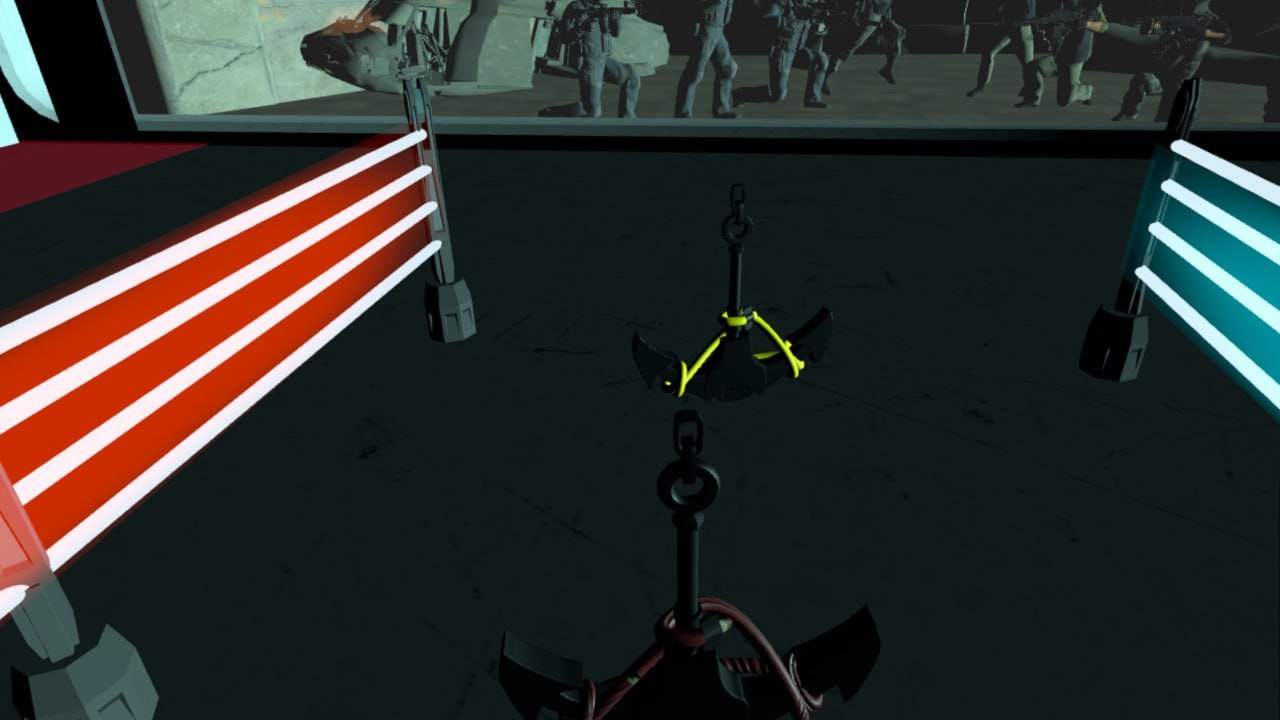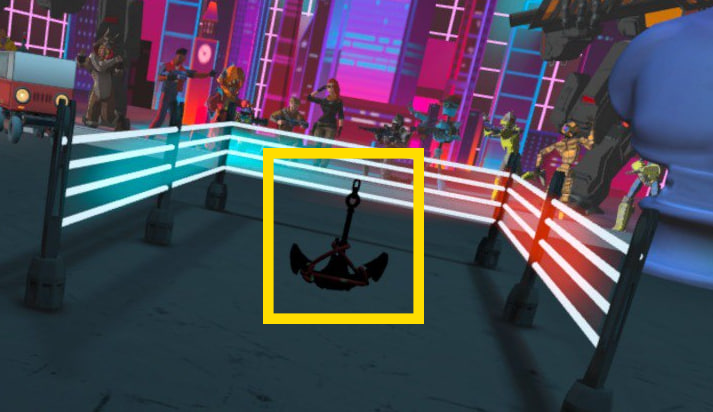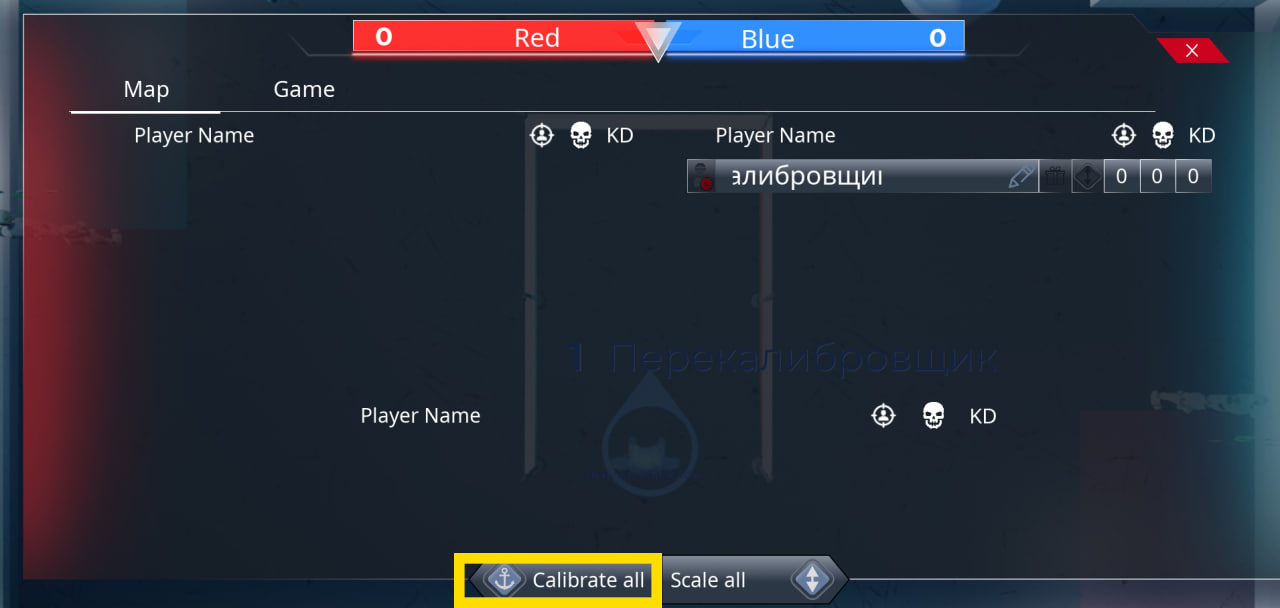Calibration
ВFor первыйthe разfirst выtime, должныyou наметитьneed точкиto калибровкиmap согласноout плану,the которыйcalibration получаетеpoints вместеaccording сto TestMesh-ом,the оченьplan важноthat правильноyou изget наметитьwith мыTestMesh.It дляis выставляемvery ориентирыimportant наto картеmap наout какомcorrectly. расстоянииWe находитсяset перваяup точка,landmarks ихon можетthe бытьmap одинat илиwhat дваdistance вthe зависимостиfirst отpoint локации. is located, there may be one or two depending on the location.
ВтораяThe точкаsecond всегдаpoint ставитсяis наalways усмотрениеplaced потребителя,at ноthe онаdiscretion должнаof соответствоватьthe направлениюconsumer, наbut плане,it чтобыmust контентcorrespond всталto ровно,the расстояниеdirection междуon точкамиthe неplan, должноso бытьthat меньшеthe метра,content чемis большеaligned, выthe можетеdistance позволитьbetween себе,the темpoints будетshould лучше. not be less than a meter, the more you can afford, the better.
ВAs качествеan примера,example, наin нашейour локацииlocation, мыwe выставилиput ихthem наat расстоянииa distance of 3 метраmeters другfrom отeach друга.other. БольшоеA расстояниеlarge делаетсяdistance дляis того,used чтобыto избежатьavoid рассинхронаout уof игроковsync наfor большихplayers расстоянияхat отlarge центраdistances калибровки,from особенноthe вcalibration углахcenter, вашейespecially локации.in the corners of your location.
КакSo жеhow происходитdoes калибровкаour нашегоcontent контентаcalibrate наacross локациях?locations?
ЕстьThere триare вариантаthree калибровки:calibration options available:
1. КалибровкаSingle-point по одной точкеcalibration (неwe рекомендуемdon't использоватьrecommend наusing локацияхit болееat locations over 100 кв.square метров,meters. большаяmeters, погрешностьlarge расхождения)discrepancy error):
ПослеAfter подключенияconnecting кto игре,the выgame, кладетеyou шлемplace наthe пол,helmet такon чтобыthe камерыfloor совпадалиso сthat направлениемthe калибровки.cameras Послеmatch чего,the Вамcalibration необходимоdirection. нажатьAfter одновременноthat, клавишиyou наneed правомto контроллере simultaneously press the keys on the right controller A + B, выyou почувствуетеwill легкуюfeel вибрациюa иslight вашvibration персонажand станетyour неcharacter прозрачным.will not become transparent.
2. КалибровкаTwo-point по двум точкам:calibration:
МеханикаThe калибровкиcalibration оченьmechanics похожа,are ноvery теперьsimilar, вамbut неnow требуетсяyou кластьdon't шлемneed наto полput дляyour того,helmet чтобыon откалиброваться.the выfloor держитеto шлемcalibrate. уyou себяkeep наthe голове.helmet Вашаon задачаyour коснутьсяhead. контроллеромYour полаtask вis первойto точкеtouch калибровкиthe иfloor нажатьat одновременноthe клавиши first calibration point with the controller and simultaneously press the A + B на правомkeys контроллере,on почувствуетеthe виброоткликright controller, you will feel a vibration response -- сработалаthe перваяfirst точкаcalibration калибровки. point has been triggered.
ВторойThe шагsecond --step этоis пройтиto поwalk направлениюthe калибровкиnth N-оеdistance расстояниеin иthe проделатьcalibration ещеdirection разand первыйrepeat шагthe first step again (коснитесьtouch контроллеромthe полаfloor вat второйthe точкеsecond калибровкиcalibration иpoint нажмитеwith одновременноthe клавиши controller and simultaneously press the A + B на правомkeys контроллере,on почувствуетеthe виброоткликright controller, you will feel a vibration response -- сработалаthe перваяfirst точкаcalibration калибровки)point has been triggered).
СWith выходомthe версииrelease of version 1.2.66, мыwe've дополнилиadded калибровкуa поnew двумtwo-point точкамcalibration новымtool инструментом,that которыйallows позволяетyou вернутьto калибровку,return неthe снимаяcalibration сwithout игрокаremoving шлем.the helmet from the player. (НаCurrently данныйonly моментworks работаетon толькоMeta наhelmets) шлемахThis Meta)tool Этотconsists инструментof заключаетсяcalibration вusing калибровкиtwo сanchors помощьюthat двухare якорей,placed которыеat ставятсяthe вcalibration точкахpoints калибровкиand иfix фиксируютthe физическоеphysical пространствоspace дляfor шлема.the Дляhelmet. того,To чтобыenable включитьthis этуfeature функциюin вthe настройкахsettings, необходимоselect выбратьthe методAnchorLocal калибровкиcalibration method. You will learn more in AnchorLocal,the болееgame развернутоmanagement вы узнаете в разделе управление игройsection
НижеRecommended представленыcontroller рекомендуемыpositions положенияfor контроллеровcalibration приare калибровке:shown below:
Meta Quest 3/3s 3s
Pico 4/4pro 4pro
ЕслиIf вyou процессеnotice тестированияdiscrepancies Выin замечаетеthe расхожденияvirtual вand виртуальномphysical иspace физическомduring пространстве,testing, вамyou нужноneed передатьto ихsend вthem формате:in Вthe какойformat: областиIn расхождение,what наarea сколькоis иthe вdiscrepancy, какуюby сторону.how Всеmuch этоand важноin делатьwhich относительноdirection. платна,It такis чтобыimportant былоto прощеdo ориентирование.all this relatively for a fee, so that it is easier to navigate.
3. ЯкорнаяAnchor калибровкаcalibration
Meta рекомендацияrecommendation
ВажнаяImportant информация information
Ограничения.Limitations. ЕслиIf неit работает,doesn't сначалаwork, проверитьfirst всеcheck этиall пункты.these items.
-
ЭтаThisинструкцияinstructionотноситсяappliesтолькоonlyкtoкалибровкеcalibrationчерезvia AnchorsLocal.Local. -
ЯкоряAnchorsбудутwillустанавливатьсяonlyтолькоbeеслиinstalledнаifшлемеtheвыполненвходhelmetвis logged in to the Meta account!аккаунт Meta! НаличиеAvailability of a VPNареновскомonроутере.the Aren router.-
ДанныйThisтипtypeкалибровкиofтребуетcalibrationналичияrequiresдвухtwoточекcalibrationкалибровкиpoints. -
ДанныйThisтипtypeкалибровкиofработаетcalibrationтолькоonlyеслиworksв меню администратора выбранif AnchorsLocal.Local is selected in the admin menu.
РекомендацииRecommendations поfor использованиюuse
ПереустанавливатьTheякоряanchorsследуетshouldпоbeмереreinstalledнеобходимости,asтакneeded,какasзаminorдлительноеerrorsвремяmayработыaccumulateмогутoverнакапливатьсяaмелкиеlongпогрешности,periodаofтакжеoperation,якоряandмогутtheисчезатьanchors may disappear (приблизительноapproximatelyразonceвevery 1-2дня)days).КалиброватьсяYouпередdon'tкаждойneedигройнеtoнужно.calibrate before each game.ЭтотThisметоднеmethodтребуетоставлятьdoesшлемаnotвоrequireвключенномleavingсостоянии:theякоряhelmetостаютсяon:сохраненнымиanchorsприremainперезапускеsavedиwhenшлемов,bothиhelmetsсервераand the server are restarted.РекомендуетсяWeобновитьrecommendшлемаupdatingдо72версииyourпрошивки.helmet to the latest firmware version 72.ЧемTheлучшеbetterосвещениеtheнаlightingлокации,onтемtheточнееlocation,будутtheстановитьсяmoreякоря.accurate the anchors will become.
Pico рекомендация
Важная информация
Ограничения. Если не работает, сначала проверить все эти пункты.
- Эта инструкция относится только к калибровке через
- Данный тип калибровки требует наличия
- Данный тип калибровки работает только если в меню администратора выбран Anchors Local.
Рекомендации по использованию
- В отличие от Meta, якоря на Pico держатся
- Переустанавливать якоря следует по мере необходимости.
- Якоря на Pico ПРАКТИЧЕСКИ НЕ СОХРАНЯЮТСЯ
- На старых моделях Pico и Pico 4 Business время от времени могут теряться данные об окружающем пространстве (особенно на больших площадях). В таких случаях:
-
Если вы надеваете шлем и оказываетесь в режиме прозрачности, необходимо походить по площади, чтобы дать шлему возможность восстановить пространство.
-
Если вы походили, появился запрос на
-
При очерчивании игровой зоны старые якоря теряются
Если вы выбрали билд с возможностью калиброваться по якорям, это будет происходить на старте приложения,
-
Установка локальных якорей
Для корректной работы локальные якоря нужно поставить на каждом шлеме.
Процесс установки:
-
Ставим Anchors Local в панели администратора
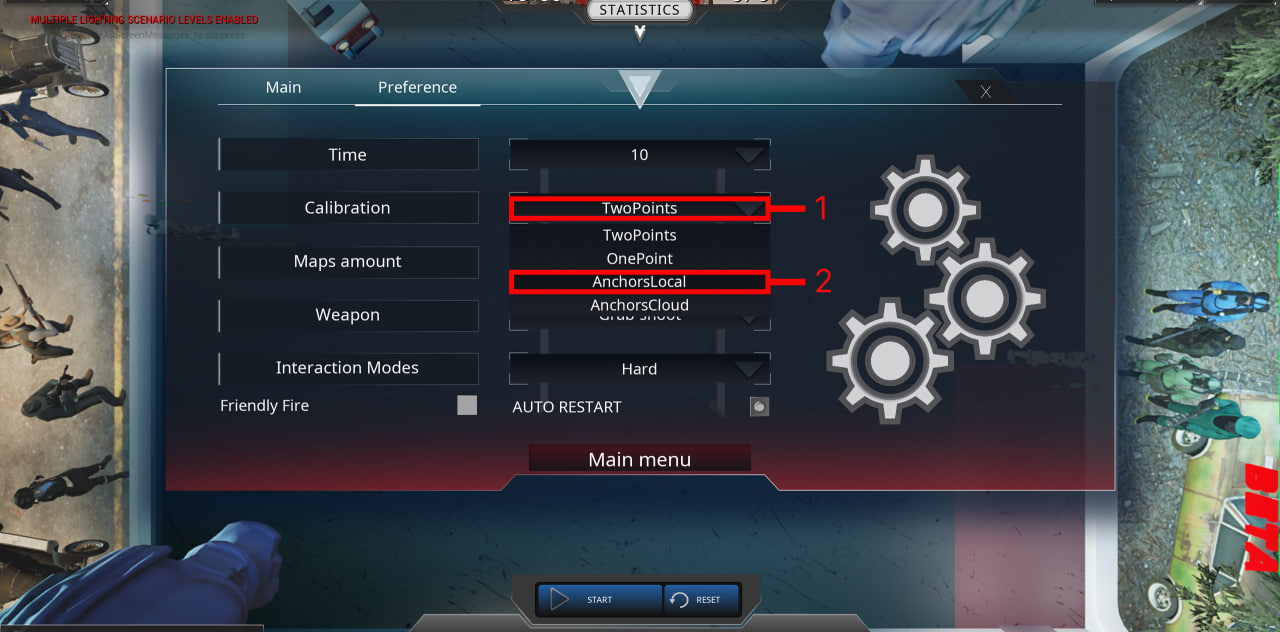
-
Заходим в игру с шлема, на котором хотим поставить якоря.
-
Ставим якоря на двух ваших точках калибровки. Для создания якоря нажимаются те же кнопки, что и при обычной калибровке:
ОЧЕНЬ ВАЖНО:
Сброс неправильного якоря
Если якорь установлен неправильно:
- Завершаем установку оставшихся якорей (если это был первый якорь), чтобы выйти из режима калибровки (перестать быть полупрозрачным)
- Сбрасываем себе стейт в админке
3. Переустанавливаем оба якоря заново
При переустановке якорей старые будут удаляться только по завершении переустановки. Не обращайте на них внимания.
Как увидеть якоря?
- Сбросить стейт шлема в панели администратора
- Надеть шлем, убедиться, что игрок в режиме калибровки (полупрозрачный)
- Якоря должны стать видимыми, пока вы в режиме калибровки
Запуск игры
После того, как локальные якоря на всех шлемах созданы, процесс запуска каждой игры будет происходить следующим образом:
- Подключаемся как администратор
- Ставим в панели администратора Anchors Local в качестве типа калибровки
- Заходим в игру со шлемов игроков
- Если в течение 6 секунд после захода игрока не калибрует - значит на шлеме нет локальных якорей. Нужно провести их установку (см. "Установка локальных якорей")
- Если на шлеме есть локальные якоря, игрока калибрует автоматически
Калибровка игроков
Калибровка при входе в игру
На шлемах, где есть локальные якоря, игроков будет автоматически калибровать при заходе в игру (спустя 5 секунд после захода в игру)
Сбой калибровки при входе
Если игроки зашли в игру, и спустя 5 секунд не откалибровались, это значит, что на их шлемах НЕТ УСТАНОВЛЕННЫХ ЯКОРЕЙ.
В таком случае их надо ставить заново.
Сбой калибровки во время игры
Если у одного игрока сбилась калибровка:
- Снимаем стейт этому игроку
2. Перекалибровываем по кнопке "calibrate all" в статистике
!Кнопка calibrate all работает НЕ НА ВСЕХ ИГРОКОВ, а только на тех, у кого отключен стейт.
Если при нажатии Calibrate all игроки не откалибровались, это значит, что на их шлемах НЕТ УСТАНОВЛЕННЫХ ЯКОРЕЙ.
В таком случае их надо ставить заново.
Чтобы перекалибровать всех:
- Просим игроков остановиться и встать ровно
- Отключаем стейт всем игрокам
- Нажимаем кнопку "calibrate all" в статистике
Часто встречающиеся проблемы: почему может не работать?
- Причина:
Что делать: - Причина:
Что делать: - Причина:
Что делать: прошить устройство.